Kodi — це безкоштовне програмне забезпечення з відкритим вихідним кодом, яке може сортувати, упорядковувати та керувати вашою медіа-колекцією — фільмами, телешоу, музикою, фотографії та інше — і представити все в чистому, добре розробленому інтерфейсі з усією додатковою інформацією, до якої ми звикли до. Це схоже на Plex але має деякі ключові відмінності.
Зміст
- Що таке Kodi?
- Чи законний Kodi?
- На яких пристроях працює Kodi?
- Як встановити Kodi?
- Як користуватися Kodi?
- Що таке додатки Kodi?
- Чи може Kodi замінити кабель?
- Яка найкраща альтернатива Kodi?
Але що саме таке Kodi, як ним користуватися, як отримати від нього максимальну користь і, що найважливіше, чи законний Kodi? Тут у нас є все, що вам потрібно знати.
Рекомендовані відео
Що таке Kodi?
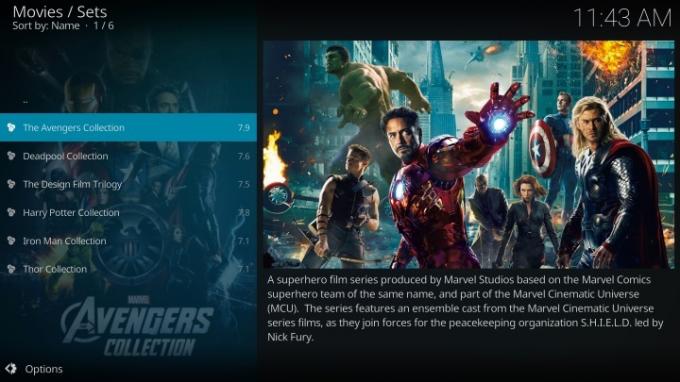
Kodi — це безкоштовний медіа-програмний центр із відкритим кодом. Він відтворює майже всі типи мультимедійних форматів і забезпечує гарний інтерфейс користувача для перегляду всіх. Після встановлення він дає змогу переглядати всю медіа-колекцію, упорядковану за типом, і все представлено з багатьма додатковими інформація, зібрана з Інтернету, наприклад зображення плакатів альбомів або фільмів, описи, інформація про акторський склад і пов’язані назви медіа з вашого бібліотека.
Пов'язані
- Що таке Paramount Plus? Ціна, плани та те, що ви можете дивитися
- Що таке YouTube Music? Все, що вам потрібно знати
- Що таке Sonos? Що потрібно знати про бездротову музичну систему
Ви можете використовувати Kodi на телевізорі, телефоні, планшеті та ноутбуці. Він також працює в інших операційних системах, таких як Raspberry Pi і Linux. Завдяки підтримці практично всіх типів відео та аудіофайлів Kodi дозволяє відтворювати (або переглядати) і ці медіафайли. Підтримка форматів із інтенсивним використанням процесора, таких як 4K Ultra HD, HDR, і Dolby Atmos відрізнятиметься залежно від пристрою, який ви використовуєте.
Але Kodi — це набагато більше, ніж просто спосіб відтворювати власні медіафайли. За допомогою доповнень ви можете транслювати потокове відео з різноманітних джерел відео- та аудіоконтенту в Інтернеті, отримувати прогнози погоди та додавати такі функції, як телевізійний DVR. Для багатьох людей саме ці додатки є головною привабливістю Kodi. Перш ніж зважитися на цей шлях, обов’язково прочитайте наш розділ про законність нижче — легко потрапити в халепу, якщо ви не будете обережні.
Чи законний Kodi?
Можливо, ви чули дискусію про те, чи законно використовувати Kodi чи ні. The Програмне забезпечення медіацентру Kodi, сам по собі цілком законний, і ви повинні бути спокійні, якщо вирішите завантажити та встановити його на одному зі своїх пристроїв. Однак не кожна діяльність, яку ви можете виконувати за допомогою Kodi, є законною, і саме тут люди можуть мати проблеми. Щоб було зрозуміло, ми говоримо виключно про використання доповнень.
Менш імовірно, що ви встановите додаток, який порушує закон про авторське право, якщо ви будете дотримуватися тих, які надає Kodi через офіційне сховище доповнень. Однак через дизайн Kodi з відкритим вихідним кодом ви можете знайти багато неавторизованих сховищ із додатками, які пропонують вам безкоштовний доступ до перші покази голлівудських фільмів, телесеріалів та багатьох інших типів вмісту, за які зазвичай доведеться платити (або не можна придбати легально) зовсім).
Використання цих доповнень у кращому випадку є юридичною сірою зоною, а в гіршому – відверто незаконним. Очевидно, що Digital Trends не може надати вам жодних конкретних юридичних порад, але наша рекомендація полягає в тому, щоб бути дуже обережними під час вивчення поза межами офіційно підтримуваних додатків Kodi. Якщо доповнення звучить надто добре, щоб бути правдою, це повинно бути великим червоним прапором.
На яких пристроях працює Kodi?
Kodi можна встановити на ПК з Windows, Mac, Linux, Raspberry Pi, Android і Android TV. Також можна використовувати Kodi з пристроями iOS і Apple TV але перегляньте наші застереження нижче.
Як встановити Kodi?
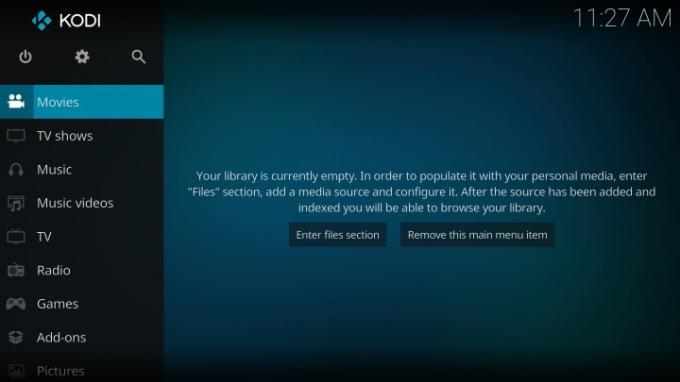
Налаштувати Kodi відносно просто для таких пристроїв, як ПК, Mac, Android/Android TV і навіть Raspberry Pi. Просто завантажте сумісний версію програмного забезпечення для вашого пристрою — або з веб-сайту Kodi для ПК/Mac/Raspberry Pi/Linux, або з Google Play Store для Android/Android TV — і встановіть це. Коли ви запустите Kodi, він автоматично попросить вас надати дозвіл на доступ до ваших файлів, якщо ви використовуєте мобільний пристрій або Android TV. Тоді вас зустріне головний екран за замовчуванням, який попросить вас показати Kodi, де ви зберігаєте різні типи носіїв. Вони можуть бути в локальній пам’яті вашого пристрою, на підключеному жорсткому диску або на мережевому пристрої у вашому домі, як-от інший комп’ютер або диск NAS.
Після того як ви допомогли Kodi знайти ваші файли, він автоматично сканує їх і збирає відповідну інформацію з різних джерел в Інтернеті. Коли цей процес буде завершено, ви побачите всі свої файли, упорядковані за типом (фільми, телешоу, музика тощо) у головному вікні.
Хоча Kodi доступний для пристроїв iOS і tvOS, таких як iPhone, iPad і Apple TV, їх встановлення складніше. Насправді пристрої з iOS повинні працювати під керуванням iOS 8.0 або новішої версії та бути зламаними — не для слабкодухих. Навіть процес встановлення Apple TV вимагає використання програмного забезпечення розробника Apple Xcode на Mac. Якщо ви не терплячі та технічно підковані, ми не рекомендуємо ці пристрої для використання з Kodi.
Як користуватися Kodi?
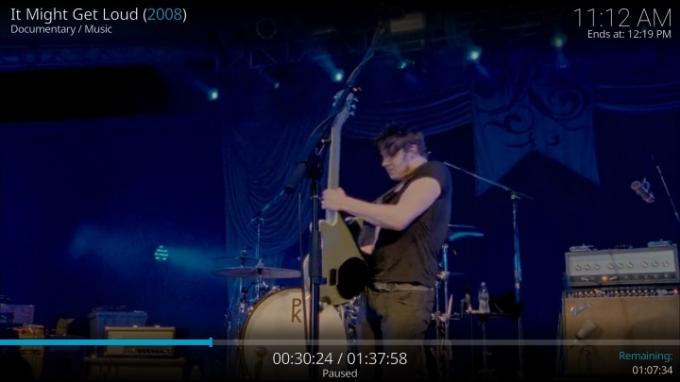
Kodi використовує той самий інтерфейс незалежно від того, на якому пристрої він працює. Просто торкніться (або клацніть) у зручних для навігації медіа-розділах у меню ліворуч, знайдіть потрібний фільм, телешоу чи музику та торкніться їх, щоб почати відтворення. Елементи керування відтворенням спочатку з’являться в нижній частині екрана, а потім зникнуть, щоб ви могли краще переглядати свій вміст. Торкніться будь-де на екрані, щоб повернути їх.
З такими пристроями Android TV Телевізор Nvidia Shield або телевізор з Android TV/Google TV, ви використовуєте пульт дистанційного керування, який постачається разом із пристроєм. Ви побачите, що великі меню та кнопки легко читати та використовувати, навіть сидячи на дивані.
Якщо ви хочете використовувати Kodi на комп’ютері ПК, Mac, Raspberry Pi або Linux разом із телевізором, вам потрібно буде з’єднати їх за допомогою Кабель HDMI, і вам також знадобиться a пульт який сумісний із вашим конкретним пристроєм. Не кожен комп’ютер підтримує інфрачервоні пульти дистанційного керування, тому переконайтеся, що у вас такий, який працюватиме, перш ніж почати.
Що таке додатки Kodi?

Додатки можуть суттєво змінити те, що Kodi може робити, і навіть те, як він виглядає та звучить, коли ви його використовуєте. Оскільки Kodi є програмним забезпеченням з відкритим вихідним кодом, будь-хто може створювати доповнення, а це означає, що є багато різноманітних функцій, а також якості. Деякі додатки добре розроблені та відносно стабільні, тоді як інші можуть мати помилки та менш складні. На відміну від магазину додатків, як-от Google Play або Apple App Store, завантаження доповнень для Kodi може бути неоднозначним, і знадобляться деякі спроби та помилки, щоб визначити, які додатки підходять саме вам. Додатки впорядковано в понад 30 категорій, але ось кілька найпопулярніших:
- Скіни (для зміни вигляду інтерфейсу Kodi)
- TV/DVR (щоб додати можливість дивитися та записувати телепередачі в прямому ефірі, якщо у вас є OTA тюнер і Телевізійна антена)
- Ігри (Kodi підтримує широкий спектр ігрових варіантів, хоча існують деякі юридичні застереження)
- Ігрові контролери (вони додають підтримку багатьох популярних сторонніх ігрових контролерів)
- Відео (величезна колекція доповнень для джерел потокового відео)
- Аудіодекодери (корисно, якщо Kodi не підтримує певний тип аудіофайлу)
- Декодери відео (те саме, що декодер аудіо, але для типів відеофайлів)
- Тексти пісень (імпортує тексти пісень з Інтернету для супроводу відтворення музики)
- Альбом скребки (корисно для відображення інформації про альбом і обкладинки, якщо ці дані відсутні у вашій колекції)
Встановити доповнення дуже просто. Використовуючи Перегляньте сховище доповнень ви можете переміщатися між різними категоріями, поки не знайдете потрібний додаток, а потім виберіть встановити зі сторінки інформації про додаток. Після встановлення доповнення зазвичай запускається автоматично, хоча для виконання своїх функцій може знадобитися додаткова інформація від вас (наприклад, додатки для телевізора/реєстратора).
Чи може Kodi замінити кабель?
Kodi — це повністю надійне рішення медіацентру. З незліченною кількістю доповнень, які дозволяють транслювати та навіть записувати телебачення в прямому ефірі, здебільшого ви можете замінити підписку на кабельне телебачення. Ви навіть можете додати офіційні плагіни з каталогу Kodi для багатьох популярних каналів наприклад Bravo, Crunchyroll і Food Network. У вашій улюбленій платній підписці, як-от Disney+ або HBO Max, може не бути офіційного плагіна, тому про це слід пам’ятати.
Яка найкраща альтернатива Kodi?
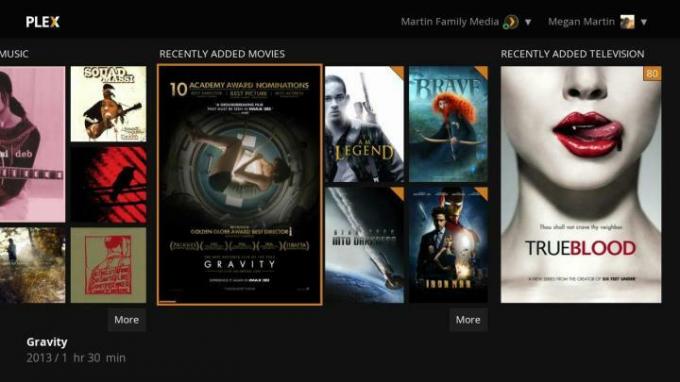
Kodi — чудовий медіа-центр, але він має кілька недоліків, які можуть відштовхнути деяких потенційних користувачів. Допомога та підтримка Kodi надаються виключно через Форуми спільноти Kodi і Kodi Wiki. Пояснення певних особливостей і функцій можуть бути стислими, і вони часто передбачають значне загальне знання термінів і понять медіа. Саме програмне забезпечення, хоч і має високі можливості, повністю залежить від обчислювальної потужності пристрою, на якому його встановлено. Деякі відеофайли, ігри чи інші додатки будуть просто занадто обтяжливими, особливо для недорогих планшетів, телефонів або приставок.
Для тих, хто хоче скористатися всіма перевагами програмного забезпечення медіа-центру Kodi — як-от можливість швидко каталогізуйте та відтворюйте свою особисту бібліотеку фільмів, музики, телешоу та фотографій у прямому ефірі Телевізор/відеореєстратор тощо. — але не настільки стурбовані можливістю налаштувати взаємодію з користувачем або отримати доступ до сумнівних джерел онлайн-вмісту, Plex є відмінною альтернативою.
Plex і Kodi насправді мають схожу ДНК — обидва вони є відгалуженнями Фонд XBMC — але вони відрізняються реалізацією. За допомогою Plex ви встановлюєте програмне забезпечення медіа-сервера Plex на комп’ютер або пристрій NAS, а потім завантажуєте клієнтське програмне забезпечення Plex на пристрій, який хочете використовувати для відтворення вмісту. Перевага такої домовленості полягає в тому, що клієнт Plex доступний майже для всіх пристроїв, які ми можемо придумати, від комп’ютерів до ігрових консолей, потокових палок, телефонів і планшетів. Він також сумісний з Roku, Apple TV, Chromecast, Fire TV і практично з усіма платформами Smart TV. Якщо у вас вдома є досить потужний ПК для медіасервера Plex, ми вважаємо, що його варто вивчити як альтернативу Kodi.
Рекомендації редакції
- Що таке Amazon Music: все, що вам потрібно знати
- Що таке Tubi? Усе, що потрібно знати про безкоштовний стример
- Недільний квиток НФЛ у 2023 році: усе, що вам потрібно знати
- Plex тепер дозволяє пропускати титри у фільмах і телешоу
- Чи існує безкоштовна пробна версія Sling TV? Ось що вам потрібно знати




